EaseUS Todo Backup Homeを購入。
EaseUSの中の人からメールを受信し、セールしているので紹介してくれとの事。レビュー用に製品版のキーをくれると言われたものの、それではマジで宣伝になってしまうので断り自腹にて人柱報告。
無料版は以前から利用していたので比較。
EaseUS Todo Backupとは?
元ネタはこちら。
データバックアップソフト - EaseUS Todo Backup
http://jp.easeus.com/backup-software/
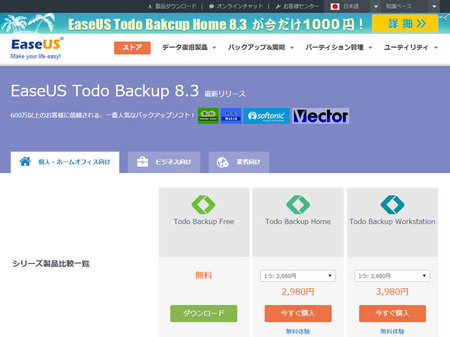
Freeは元から無料。機能が一部制限され、速度が製品より落ちるらしいけれど日数制限などは無く延々と利用可能。中央のHome、2,980円が期間限定で1,000円らしいのでカートへ入れて決済。
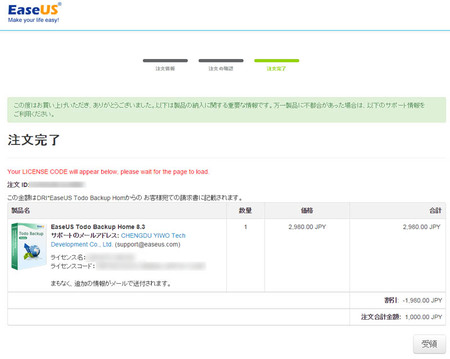
購入しなくとも製品版のHomeは30日の試用期間有り。
しかし、私は自分のSSD移行用で2回、友人のPCで2回役立っており、何か悪いので3千円で買おうと思っていたところ、渡りに船な衝動買い。
関係無いけれど、ストレートに購入しても面白く無いと思いペイパル決済しようと試みたところ、登録内容に日本語が有るとエラーが出たので、PayPalの海外での決済はローマ字にしておきましょう。
EaseUS Todo Backupの無料版と製品版Homeを比較
今回試したものはファイルバックアップを2種類。
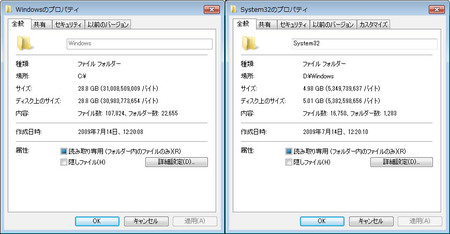
違いは、
- 左(Cドライブ)・・・SSD、Windowsフォルダ、約30GB
- 右(Dドライブ)・・・HDD、Windows内System32フォルダ、約5GB
DドライブもWindowsフォルダ丸ごとにしようと思ったけれど、遅さに耐えられない気がしたので中身の一部で。バックアップ先はいずれもEドライブのHDD。
Free版でファイルバックアップを実行。
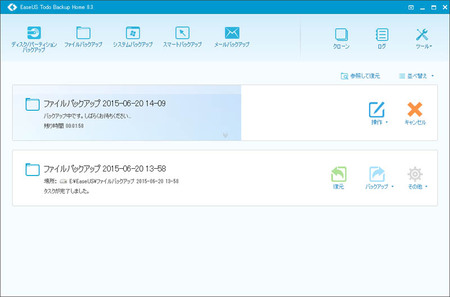
要した時間は、
- C:SSD・・・5分27秒
- D:HDD・・・4分22秒
ストップウォッチでは無く、ログを見ると判るので正確。
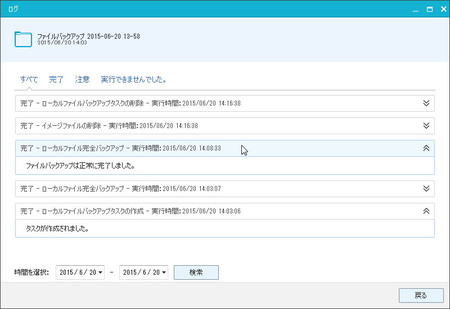
各2回計測するも誤差±7秒以内となっており、上記した時間はそれぞれ速い方としております。
Homeのライセンスコードを入れてみる
右上をいじってみると、製品情報を発見。
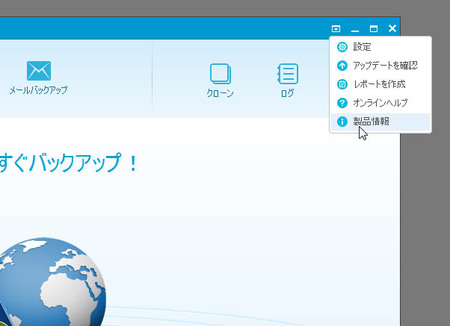
クリックでライセンスコードを入れる窓が出現。
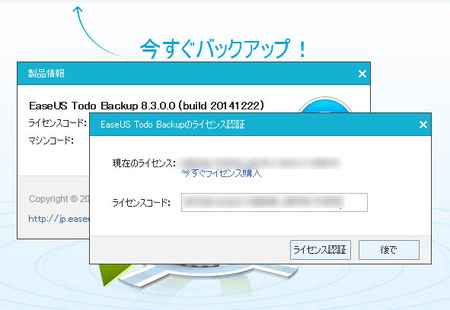
現在のライセンス には既にキーが入っており、右に「変更」と書かれていたのでクリックするとコード変更画面へ。ライセンス認証を押すとオンラインで認証可。
再起動してSSDを再計測するも同じ
再起動せず計測すると速度変わらず。再起動して再計測しても同じ。Free版も名前はHomeなのでコードを入れるだけで制限解除かと思っていたけれど、Home版は別ファイル有り。
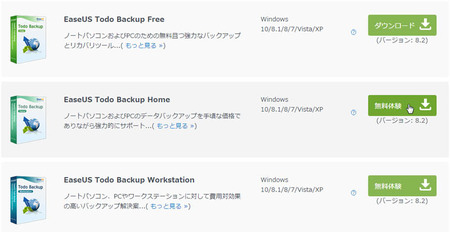
フリーはそのまんまダウンロード、製品版は無料体験となっており、ファイル名が違っております。しかしファイルサイズは約93MB中19KBしか違わない為、ほぼ同一ファイルの可能性大。
Homeの体験版を入れるとFreeは消える
Homeのインストール時に同じソフトが有ると言われてFreeはその場でアンインストール。体験版を起動すると直後にライセンスコードの入力画面。Freeで入れていた為か自動でセットされていたのでそのまんま認証。
Homeの製品版で再計測するも同じ
CドライブのSSDを2回計測した時点で終了。バックアップ時間は変わらず。
多機能が不要な人は無料版で充分(まとめ)
違いの一覧をスクリーンショット。左が無料、中央が今回のHome。
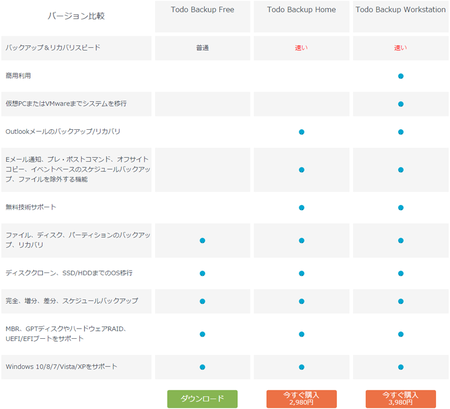
バックアップ&リカバリスピードが普通と速いになっているものの、今回の検証では違いが不明。どう見ても同じです本当にありがとうございましたというやつなのでスルー。
してしまうと、残りはまず Outlookメールのバックアップ/リカバリ。しかし私のようにアウトルック使っていなかったりウェブメールしている人には不要。2つ下の 無料技術サポート も必要な人が居るのか疑問。
となると、色々な機能の部分。
- Eメール通知・・・正常終了と失敗をメールで通知
- プレ・ポストコマンド・・・DOSコマンドの使用(chkdskやcopyなど)
- オフサイトコピー・・・FTPでサーバーへバックアップ
- イベントベースのスケジュールバックアップ
- ファイルを除外する機能・・・フィルタリング出来る
これらやOutlookのバックアップなどが必要なら有りかとは思うものの、要らないならFree版で充分でしょう。
Acronisほど高価では無く、今後の機能改善や追加に期待して安い内に買っておくという考え方は苦しいと思う為、他人にはおすすめは出来ない、が私の結論。シェアウェアと思い込むか、寄付する感覚ですな。
気になるなら体験版のお試し期間からの利用を推奨。






>ファイルサイズは約93MB中19KBしか違わない
ライセンスコードの入力の有無やライセンスコード自体によってエディションを識別しているんでしょうw
>これらやOutlookのバックアップなどが必要なら有りかとは思うものの、要らないならFree版で充分でしょう。
私はいらないのでFree版で十分ですw 商用利用ならWorkstation版が必要ですがw
>今後の機能改善や追加に期待して安い内に買っておくという考え方は苦しい
100円なら買ったかもしれませんw
セールしているので紹介してくれ
いや間違いなくここでは紹介の必要はないかと。
以前使った覚えがないだけかもしれないけど
EaseUSから英文メールが定期的に着弾してて
「おおっ、危ない危ない」
と迷惑メールフォルダーに直行させてたところ
本サイト(内で出てくる感じ)にて
割とまともというかお世話になってもええかな
というところまで回復しており。
金払うかどうかは別問題やで。
>無料版と製品版Homeを比較
公式サイトでも「ここが違う」と明確に書いてはいますが、詳細には書いていないため、詳しく比較ができませんね。有料版の違いは詳しく書いているのですが。
Todo Backup 機能比較 | EaseUs
http://backup.easeus.jp/comparison
>多機能が不要な人は無料版で充分(まとめ)
私的にはFreeにある「スマートバックアップ」が便利そうでした。フォルダを監視して、30分毎に更新があったらバックアップを取る機能。ここでも差分や増分が選べる(らしい)ため、例えば「一昨日にダウンロードしたファイルは何だったっけ」といったファイル形式さえ思い出せない時に便利。